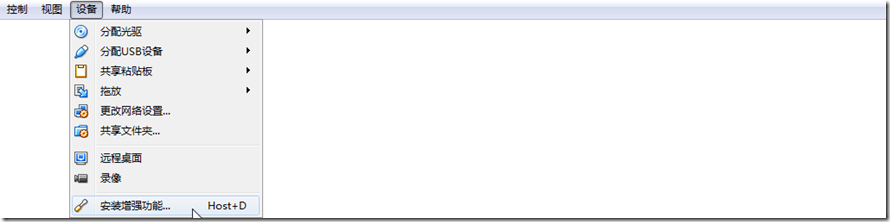转载:http://www.51ou.com/browse/fedora/33174.html
安装fedora后的20个系统设置
1.编辑sudoers文件,先备份/etc/sudoers,之后使用su - root切换到root下,在sudoers中,找到
root ALL=(ALL) ALL后,加入下面一行username ALL=(ALL) ALL
2.加入第三方源。
rpmfusion源是极具影响力的第三方软件仓库,提供有版权(nonfree)和专利(free)问题的免费软件,于
一般用户来说rpmfusion源可以说是必不可少的。
sudo rpm -Uvh http://download1.rpmfusion.org/free/fedora/rpmfusion-free-release-stable.noarch.rpm
sudo rpm -Uvh http://download1.rpmfusion.org/nonfree/fedora/rpmfusion-nonfree-release-stable.noarch.rpm
sudo yum makecache 生成yum缓存,这样就安装了rpmfusion源。
3.安装自动选择最快镜像插件
安装插件fastestmirror,可以让yum管理器自动搜索最快源下载
sudo yum -y install yum-fastestmirror
更多YUM插件可以运行$ sudo yum info yum-plugin-*来查看
4.更新系统 sudo yum update
5.安装gnome管理工具 sudo yum install gnome-tweak-tool
如果使用了浏览器你可能发现firefox标题栏只有关闭按钮
标题栏添加“最大化/最小化/关闭”按钮
打开gnome-tweak-tool( super+space --> utilitis --> 优化工具,或者直接从终端启动),
选择 shell --> 管理标题栏上的按钮 --> 全部
6.安装wget : sudo yum install wget
7.安装flash plugin:
64位系统:
wget http://linuxdownload.adobe.com/adobe-release/adobe-release-x86_64-1.0-1.noarch.rpm
sudo rpm -ivh adobe-release-x86_64-1.0-1.noarch.rpm
sudo yum -y install flash-plugin
如果打开土豆,点开视频,直接检测,然后点击跳入adobe下载页面选择安装也很方便
8.更改主机名称:在安装全新的Fedora 19桌面这个过程中,我确信你注意到了这点:Anaconda即
Fedora系统安装器没有为你提供设定主机名称的选项。主机名称默认情况下是localhost。如果你已
登录到桌面上,可以通过这两个办法确认该主机名称:在外壳终端输入hostname,或者点击
System Settings(系统设置)中的Details(细节)模块,主机名称应该显示在Device name(设备名
称)这一栏。
更改主机名称很简单。假设你想把新的主机名称改为HUman,那么以根用户(root)身份在命令行只
要输入hostnamectl set-hostname HUman。就这么简单!牢记一点:必须针对Fedora Spins完成这一
步,而不是仅仅针对GNOME 3版本
9. 当前目录右键打开终端
sudo yum install nautilus-open-terminal
重启X(Ctrl+Alt+Backspace)
10.安装Docky
sudo yum install docky
打开软件,软件图标会显示在docky上,右键点击图标,选择锁定到Dock
Docky --> Docks --> 隐藏 -->窗口闪避 --> 三维背景
11.安装gvim
sudo yum install gvim -y
12.安装电影播放器VLC
sodu yum install vlc -y
13.安装GIMP
sodu yum install gimp -y
14.安装virtualbox
cd /etc/yum.repos.d/
wget http://download.virtualbox.org/virtualbox/rpm/fedora/virtualbox.repo
sudo yum install VirtualBox
15.安装rar解压软件
sudo yum install unrar -y
安装解压缩软件7z
sudo yum install p7zip p7zip-plugins
16.设置触摸版的方式
设置--> 鼠标和触摸版-->双指滚动
17.Ailurus 是一个让Linux更好用的程序。中文名是小熊猫。
( http://tdt.sjtu.edu.cn/ailurus/?page_id=104 )
sudo -c 'wget http://homerxing.fedorapeople.org/ailurus.repo -O /etc/yum.repos.d/ailurus.repo'
sudo -c 'yum makecache'
sudo -c 'yum install ailurus'
18. 安装系统清理工具BleachBit
BleachBit 是一款专为 Linux 设计的系统清理工具。使用 BleachBit,你可以清理系统中的缓存、
历史、临时文件、cookies 等不需要的东西,这样可以释放你的磁盘空间。当前,BleachBit 能够
清理 Beagle、Firefox、Opera、Epiphany、Flash、OpenOffice.org 等软件所产生的垃圾文件。
sudo yum install bleachbit
19.安装Faenza图标集
sudo yum search faenza
可以得到faenza-icon-theme.noarch : Icon theme designed for Equinox GTK theme
sudo yum install faenza-icon-theme 安装Faenza图标集。
设置 gnome-tweak-tool --> 主题 -->图标主题 -->Faenza
这时Docky就变得整齐而漂亮了
20.安装CHM阅读器
gnochm是一个gnome环境下比较完美的chm阅读器了,可以说是完美支持中文的。
sudo yum install gnochm
后期添加:
1.gnome3顶部的的黑色是在是太丑了,改成透明的
vim /usr/share/gnome-shell/theme/gnome-shell.css
直接键入:/panel,会跳转到panel
在登陆时我们发现锁屏(panel.lock-screen),最顶是透明,改的一样就好
sudo mount /dev/cdrom /mnt
sudo yum install gcc
sudo yum install make
sudo yum install kernel-devel-`uname -r`
cd /mnt
./VBoxLinuxAdditions.run